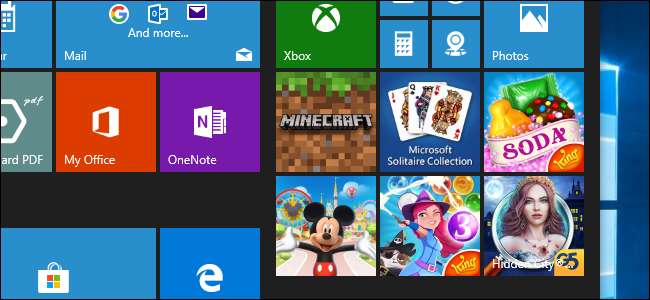
O Windows 10 começa como um sistema operacional muito irritante. O menu Iniciar está cheio de jogos como Candy Crush, anúncios estão por toda parte e ícones inúteis como Pessoas desarrumam a barra de tarefas. Veja como eliminar todos esses aborrecimentos.
Livre-se do Candy Crush, FarmVille e outros aplicativos de lixo
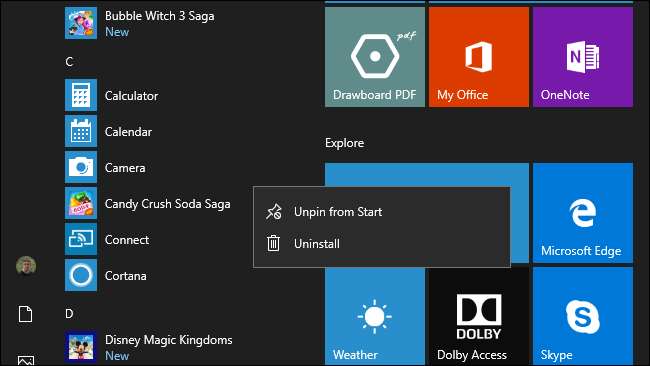
Fora da caixa, seu PC inclui aplicativos que você provavelmente não deseja. Cada instalação do Windows 10 começa com um jogo Candy Crush como Candy Crush Soda Saga . Você também verá outros aplicativos irritantes, como Bubble Witch 3 Saga e FarmVille 2: Country Escape . Obrigado, Microsoft.
Basta abrir o menu Iniciar e percorrer a lista de aplicativos para ver o que está instalado. Para desinstalar um aplicativo que você não deseja, clique com o botão direito e selecione o comando “Desinstalar”. O aplicativo desaparecerá até a próxima vez que você configurar um novo PC.
Infelizmente, não há como evitar que o Windows 10 instale esses aplicativos sem perguntar a você .
Jogue fora o bloatware do fabricante
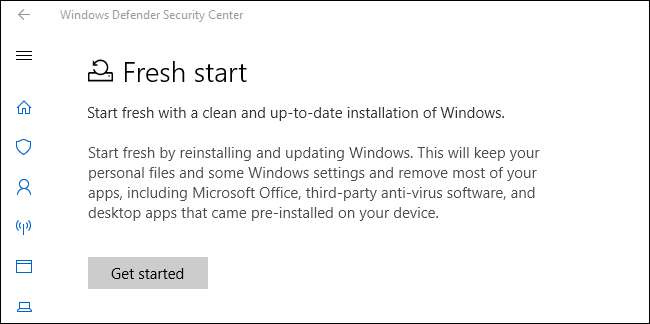
Embora a Microsoft seja culpada de forçar o Candy Crush aos usuários do Windows, os fabricantes de PC costumam instalar “ bloatware ”Que pode até mesmo diminuir a velocidade do seu PC enquanto ele é executado em segundo plano.
Para se livrar desse software desnecessário, vá para Painel de controle> Desinstalar um programa ou Configurações> Aplicativos> Aplicativos e recursos. Desinstale qualquer aplicativo fornecido pelo fabricante que você não deseja em seu sistema. Alguns aplicativos podem ser utilitários de hardware que executam funções úteis, mas você provavelmente não precisa da maioria deles.
Se o seu sistema estiver completamente cheio de software lixo, considere usar Ferramenta “Fresh Start” do Windows 10 para obter um novo sistema operacional Windows. Para encontrá-lo, abra o aplicativo “Windows Defender Security Center” no menu Iniciar e clique em “Desempenho e integridade do dispositivo” na barra lateral. Clique em “Informações adicionais” em Novo começo e clique no botão “Começar” para continuar.
RELACIONADOS: Como reinstalar facilmente o Windows 10 sem o bloatware
Desativar todos os anúncios
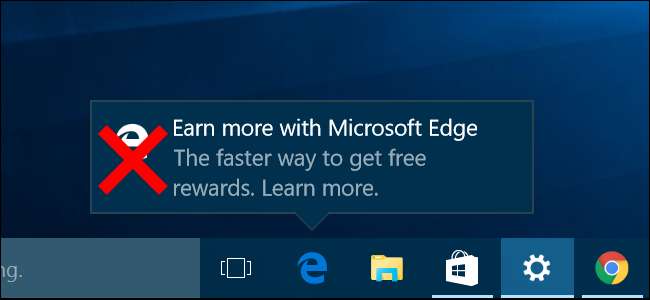
O Windows 10 vem com anúncios integrados. Você vai ver anúncios na tela de bloqueio , aplicativos sugeridos no seu menu Iniciar, pop-ups da barra de tarefas encorajando você a usar o Microsoft Edge e notificações pedindo para você verificar Office 365 . A Cortana ocasionalmente salta para cima e para baixo na barra de tarefas com mensagens para você, o Jogo de paciência inclui anúncios em vídeo de 30 segundos e até Explorador de arquivos recomenda que você use o OneDrive. Essa não é uma lista completa de todos os anúncios que encontramos.
A Microsoft espalhou as opções para desabilitar esses anúncios por todo o sistema operacional. Segue nosso guia para desativar todos os anúncios integrados do Windows 10 para caçá-los todos.
RELACIONADOS: Como desativar toda a publicidade integrada do Windows 10
Organize sua barra de tarefas
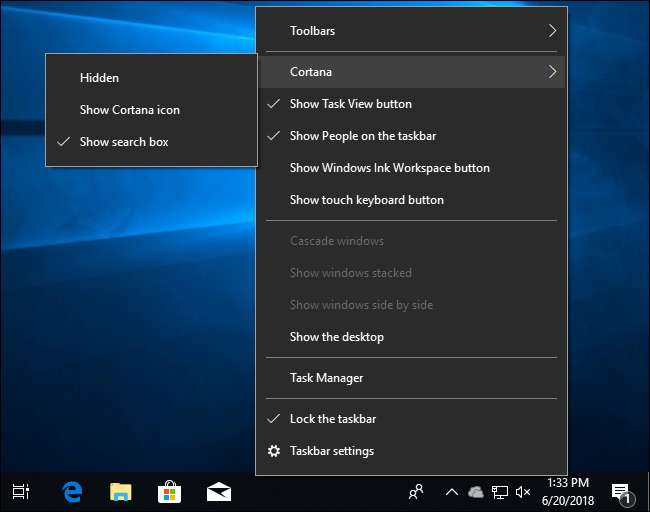
A barra de tarefas do Windows 10 começa muito confusa. Por padrão, você verá uma caixa de pesquisa da Cortana, atalho de Visualização de Tarefas, Ícone de pessoas , e possivelmente Espaço de trabalho de tinta e botões do teclado de toque . Atalhos para aplicativos que você não usa com frequência, como o Microsoft Store e o aplicativo Windows ’Mail, também são fixados na barra de tarefas.
Para remover ícones inúteis da barra de tarefas, apenas clique com o botão direito neles e use as opções do menu de contexto. Selecione Cortana> Oculto para esconder o atalho da Cortana . Desmarque “Mostrar botão de exibição de tarefas”, “Mostrar pessoas na barra de tarefas”, “Mostrar botão do Windows Ink Workspace” e “Mostrar botão de teclado de toque” para ocultar todo o resto.
Mesmo depois de ocultar a Cortana da barra de tarefas, você ainda pode pesquisar com a Cortana abrindo o menu Iniciar e digitando. Você também pode ainda ver a interface de visualização de tarefas pressionando Windows + Tab.
Para liberar outros atalhos da barra de tarefas, como o Microsoft Store e o Microsoft Edge, clique com o botão direito neles e selecione o comando “Desafixar da barra de tarefas”.
RELACIONADOS: Como ocultar o botão Search / Cortana Box e Task View na barra de tarefas do Windows 10
Desinstale o OneDrive (se você não o usar)
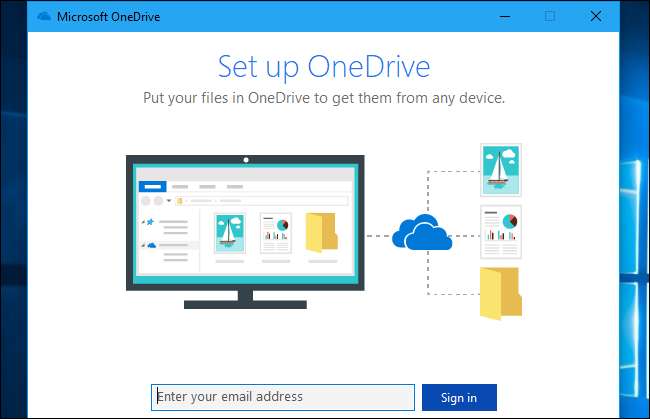
O serviço de armazenamento de arquivos em nuvem OneDrive da Microsoft também é barulhento. Se você não configurou o OneDrive, verá um pop-up solicitando que o faça sempre que fizer login no PC.
Se você não quiser usar o OneDrive, você pode pare o OneDrive de iniciar na inicialização ou desinstale-o . Um atalho do OneDrive ainda aparece na barra lateral do File Explorer após sua desinstalação, mas você pode remova isso editando seu registro .
RELACIONADOS: Livre-se do irritante pop-up de login do Microsoft OneDrive
Personalize os blocos do menu Iniciar
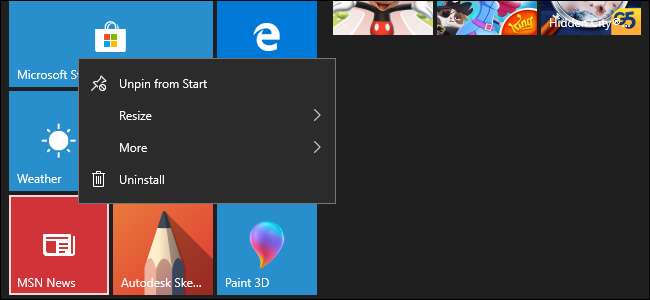
O menu Iniciar do Windows 10 é preenchido com blocos dinâmicos animados para aplicativos que você não pode usar. Sempre que abrir o menu Iniciar, você verá notícias, previsão do tempo, novos aplicativos na Microsoft Store e muito mais.
Para tornar o menu Iniciar menos irritante, recomendamos liberar aplicativos que você nunca usa e com os quais não se importa. Basta abrir o menu Iniciar, clicar com o botão direito do mouse e selecionar “Desafixar do início” para ocultá-los. Se você quiser um atalho aqui, mas não quiser o bloco dinâmico, selecione Mais> Desativar bloco dinâmico.
Depois de terminar, fixe os aplicativos que você usa no menu Iniciar . Basta clicar com o botão direito na lista de aplicativos e selecionar o comando “Fixar no início”. Depois de fixados, você pode movê-los arrastando e soltando. Você pode tornar esses blocos maiores ou menores clicando com o botão direito neles e selecionando Redimensionar também.
Você pode até redimensionar o menu iniciar para torná-lo maior ou menor - basta posicionar o mouse sobre uma das bordas (ou no canto superior direito) e clicar e arrastar o menu iniciar para aumentá-lo ou reduzi-lo.
RELACIONADOS: 10 maneiras de personalizar o menu Iniciar do Windows 10
Use o Google (e Chrome) em vez do Bing (e Edge)
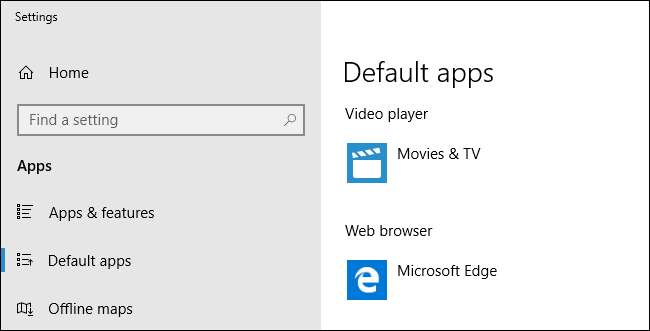
Estatisticamente falando, você provavelmente não quer usar o mecanismo de busca Bing da Microsoft e o navegador Edge. Você provavelmente deseja usar o Google e o navegador Google Chrome.
Para faça do Chrome seu navegador padrão , instale-o e vá para Configurações> Aplicativos> Aplicativos padrão. Clique na opção “Navegador da Web” aqui e selecione a opção “Google Chrome”. Você pode então fixar o Google Chrome em sua barra de tarefas clicando com o botão direito do mouse no ícone da barra de tarefas quando ela estiver aberta e, em seguida, selecionando o comando “Fixar na barra de tarefas”.
Para use o Google como seu mecanismo de pesquisa padrão no Microsoft Edge , primeira visita Google.com no Edge. Em seguida, clique no menu> Configurações> Exibir configurações avançadas> Alterar mecanismo de pesquisa e defina o Google como seu padrão.
A Cortana continuará a pesquisar com o Bing in Edge por padrão, mesmo se seu mecanismo de pesquisa padrão for o Google e seu navegador padrão for o Chrome. Você pode instale a ferramenta EdgeDeflector para forçar a Cortana a pesquisar com o Google - ou simplesmente não usar a Cortana para pesquisas na web.
RELACIONADOS: Como definir um navegador da Web padrão no Windows
Impedir atualizações automáticas inconvenientes

O Windows 10 instala automaticamente as atualizações quando elas estão disponíveis e não há como desabilitar totalmente essas atualizações automáticas. No entanto, você pode defina sua conexão de rede como “medida” —Se é uma conexão Wi-Fi ou uma conexão Ethernet com fio. Em conexões limitadas, o Windows 10 solicitará permissão antes de baixar as atualizações.
Você pode definir uma conexão Wi-Fi como medida indo para Configurações> Rede e Internet> Wi-Fi, clicando no nome da rede sem fio e, em seguida, alternando a chave em “Definir como conexão medida” para a posição “Ligado”. Para conexões de rede com fio, vá para Configurações> Rede e Internet> Ethernet e clique no nome da conexão de rede com fio.
Você também pode diga ao Windows para não instalar atualizações durante certas horas . Para fazer isso, vá para Configurações> Atualização e segurança> Windows Update> Alterar horário ativo. Você pode configurar até 18 horas por dia quando está normalmente ativo. O Windows instalará automaticamente as atualizações (e reinicializará seu PC, se necessário) apenas durante as horas que você não definiu como horas de atividade.
RELACIONADOS: Como definir "horas ativas" para que o Windows 10 não reinicie em uma hora ruim
Impeça o Windows de desperdiçar sua largura de banda de upload
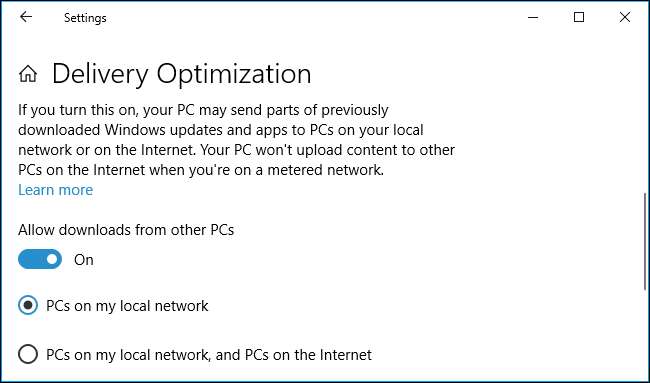
O Windows Update carrega automaticamente cópias das atualizações que você baixa para outros PCs pela Internet. Isso pode tornar sua conexão mais lenta e desperdiçar sua largura de banda limitada se seu provedor de serviços de Internet impor um limite de largura de banda a você, como muitos fazem agora. Tudo para que a Microsoft possa economizar dinheiro em suas contas de largura de banda.
Para impedir o Windows 10 de enviar atualizações , vá para Configurações> Atualização e segurança> Windows Update> Opções avançadas> Otimização de entrega e defina a opção “Permitir downloads de outros PCs” para “PCs em minha rede local”. Seus PCs ainda compartilharão atualizações entre si pela rede local, o que economizará um pouco de largura de banda de download.
RELACIONADOS: Como impedir que o Windows 10 envie atualizações para outros PCs pela Internet
Adicione cor às suas barras de título
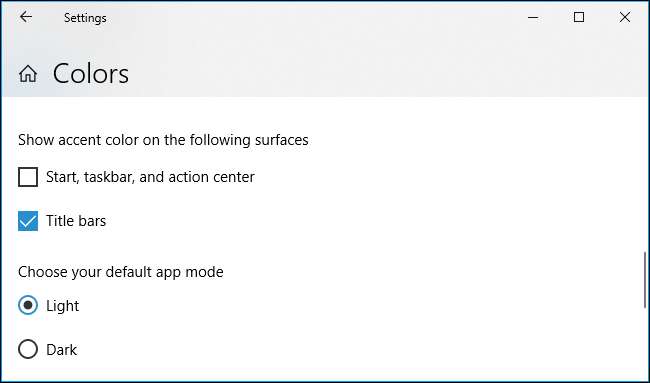
As barras de título da janela padrão no Windows 10 são brancas, o que pode se tornar tedioso rapidamente. Para habilitar barras de título coloridas , vá para Configurações> Personalização> Cores. Ative a opção “Barras de título” em “Mostrar cor de destaque nas seguintes superfícies” aqui.
Você também pode selecionar qualquer cor de destaque que desejar a partir daqui. Por padrão, o Windows selecionará automaticamente um que corresponda ao plano de fundo da área de trabalho.
Nota : Se você usar uma conta da Microsoft para entrar em vários PCs com Windows 10, o Windows sincroniza muitas de suas configurações de personalização por padrão. Então, por exemplo, se você ativar ou desativar as cores da barra de título em um PC, essa configuração será sincronizado com seus outros PCs .
RELACIONADOS: Como personalizar a aparência do Windows 10
Desative o atalho das teclas de aderência
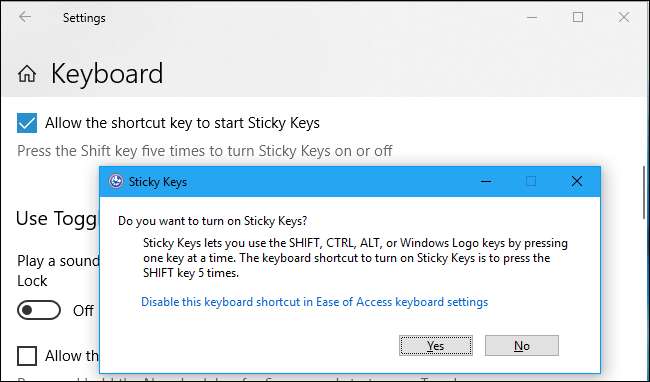
o Atalho de Sticky Keys tem incomodado os usuários do Windows há décadas. Ele aparece e pergunta se você deseja habilitar o recurso de acessibilidade Sticky Keys se você pressionar a tecla Shift cinco vezes rapidamente, e é muito fácil fazer isso acidentalmente enquanto joga jogos para PC.
Para impedir que isso aconteça, vá para Configurações> Facilidade de acesso> Teclado. Desmarque a opção “Permitir que o atalho inicie as teclas de aderência” na seção “Usar as teclas de aderência”. Você também pode desabilitar os atalhos Teclas de alternância e Teclas de filtro enquanto estiver lá.
Nota : Se você usar uma conta da Microsoft para entrar em vários PCs com Windows 10, o Windows sincronizará suas configurações de facilidade de acesso (e muitas outras configurações) por padrão. Então, por exemplo, se você ativar ou desativar o atalho das Teclas de Aderência em um PC, essa configuração será sincronizado com seus outros PCs .
RELACIONADOS: Desativar as caixas de diálogo pop-up de teclas adesivas / de filtro irritantes
Pular a tela de bloqueio

Claro, a tela de bloqueio do Windows 10 é bonita. A tela de bloqueio mostra uma imagem de fundo bonita, e você pode fazer com que os aplicativos do Windows exibam informações como o clima e quaisquer novos e-mails que você tenha nele. Tudo isso pode ser configurado em Configurações> Personalização> Tela de bloqueio.
No entanto, para muitas pessoas, a tela de bloqueio é inútil e apenas algo para deslizar antes de fazer login. Se você nunca quiser ver a tela de bloqueio, pode desabilite a tela de bloqueio através do Registro e fazer o Windows ir direto para a tela de login ao inicializar ou sair do modo de espera.
RELACIONADOS: Como desativar a tela de bloqueio no Windows 10
Mostrar extensões de arquivo
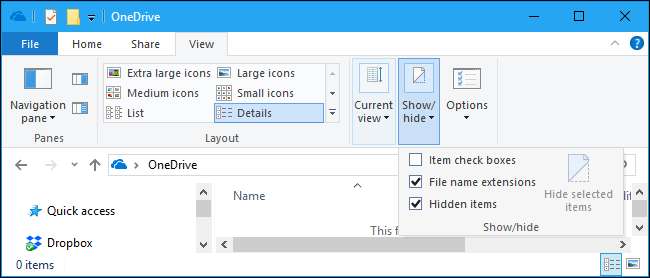
Por algum motivo, a Microsoft ainda configura o Windows 10 para ocultar as extensões de arquivo por padrão. Isso é especialmente ruim para a segurança - é útil saber se o arquivo é um documento ou um programa antes de clicar duas vezes nele.
Para fazer o Windows mostrar extensões de arquivo , abra o Explorador de Arquivos, clique na guia “Exibir” na faixa na parte superior da janela e marque “Extensões de nome de arquivo” na seção Mostrar / ocultar.
RELACIONADOS: Como fazer o Windows mostrar extensões de arquivo
Silenciar notificações

Em qualquer dispositivo, as notificações podem ser úteis, mas também podem distrair muito. O Windows 10 oferece um botão de um clique que desativa todas as notificações , e você também pode desativar as notificações de aplicativos individuais para evitar que eles o incomodem.
Isso afetará todos os aplicativos que usam notificações padrão da área de trabalho do Windows, incluindo aplicativos tradicionais da área de trabalho do Windows. No entanto, alguns aplicativos usam seus próprios pop-ups de notificação personalizados, portanto, você não pode desativar o formulário de notificação aqui. Para eles, você terá que se aprofundar nas configurações do aplicativo.
RELACIONADOS: Como desativar notificações no Windows 10
Assuma o controle de seus programas de inicialização
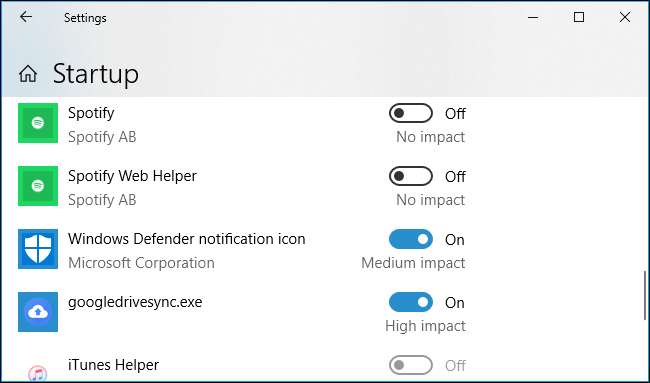
Os programas de inicialização podem se tornar irritantes rapidamente no Windows. Eles fazem o seu PC demorar mais para inicializar e também podem desperdiçar CPU e memória durante a execução em segundo plano. Mesmo se o seu PC inicializar rapidamente e funcionar bem, os programas de inicialização podem desordenar rapidamente a sua área de notificação.
Para evitar que programas sejam iniciados na inicialização , vá para Configurações> Aplicativos> Inicializar. Alterne os aplicativos para “Desligado” para evitar que sejam iniciados automaticamente. No entanto, tenha cuidado com o que você desativa - por exemplo, se você usar o Dropbox e impedir que o Dropbox seja iniciado automaticamente na inicialização, o Dropbox não começará a sincronizar seus arquivos até que você o inicie manualmente. Você também pode acessar Gerenciador de tarefas> Inicializar para encontrar essas mesmas configurações.
RELACIONADOS: Como gerenciar programas de inicialização no aplicativo Configurações do Windows 10
Esconder a pasta de objetos 3D

Somos apenas nós ou aquela pasta de objetos 3D no File Explorer é realmente irritante? Quantos usuários do Windows realmente trabalham com objetos 3D o suficiente para precisar dessa pasta? Sabemos que a Microsoft está tentando empurrar Pintar 3D , mas vamos lá.
Você precisará edite o registro para desativar a pasta de objetos 3D . Você também pode remova as outras pastas especiais deste PC , se você gostar.
RELACIONADOS: Como remover "objetos 3D" deste PC no Windows 10
Faça com que o Windows envie menos dados de telemetria para a Microsoft
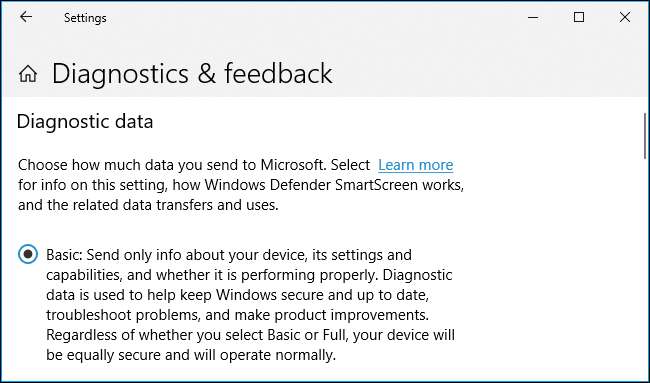
O Windows envia automaticamente alguns dados de telemetria para a Microsoft, mas você pode limitar o que é enviado. Para fazer isso, acesse Configurações> Privacidade> Diagnóstico e feedback e selecione o Nível “Básico” em vez do nível “Completo” . Seu PC ainda funcionará normalmente, mas enviará menos dados para a Microsoft.
RELACIONADOS: O que as configurações básicas e completas de telemetria do Windows 10 realmente fazem?
Achamos que a maioria das pessoas ficará mais feliz com uma conta da Microsoft, mas você pode mudar para uma conta de usuário local se você preferir isso. E, se você é a única pessoa que usa seu PC e ele está localizado em uma área segura, você pode configurar login automático para eliminar o incômodo de digitar sua senha a cada inicialização. Não recomendamos desativar Controle de conta de usuário - pode ser irritante, especialmente ao configurar um novo PC, mas é um recurso de segurança útil.
A Microsoft continuará adicionando mais recursos irritantes aos patches futuros do Windows 10, temos certeza disso. Esta será uma batalha constante.







